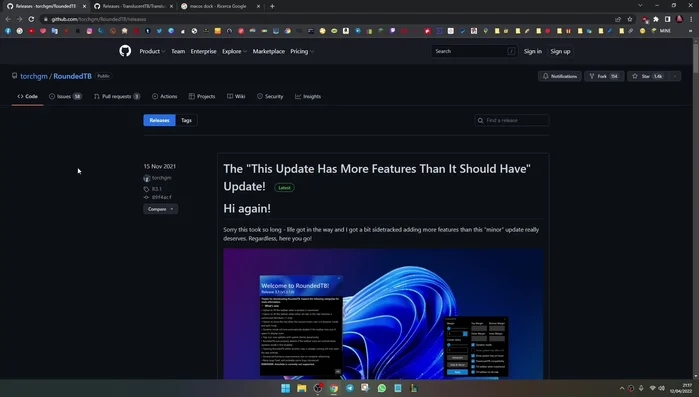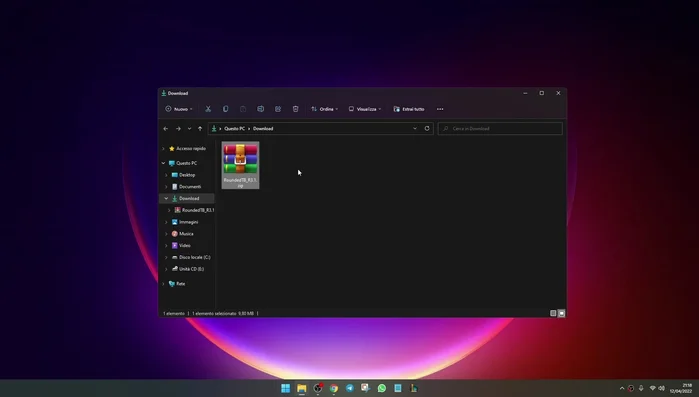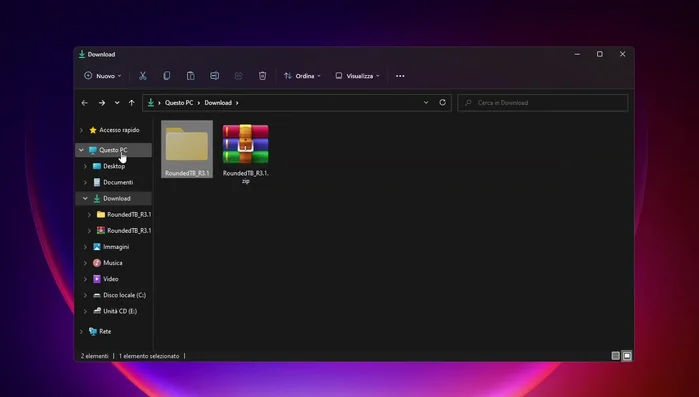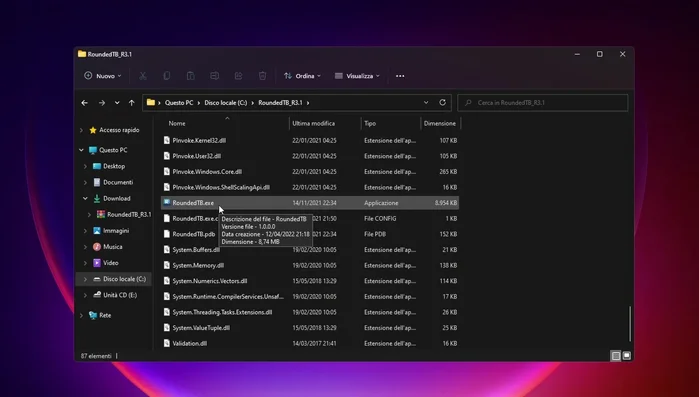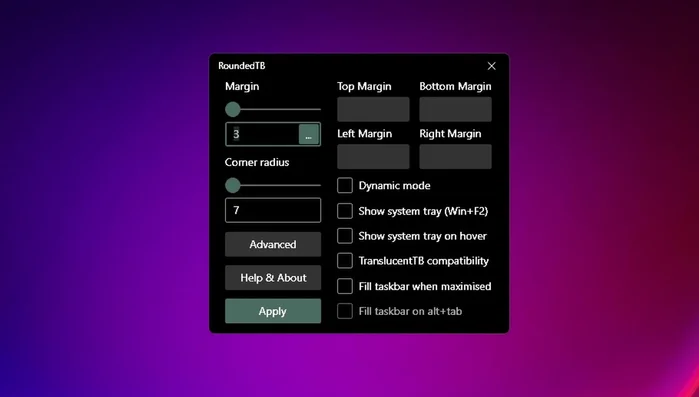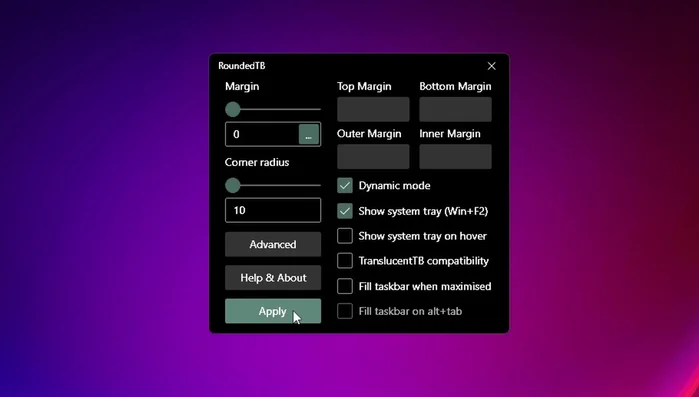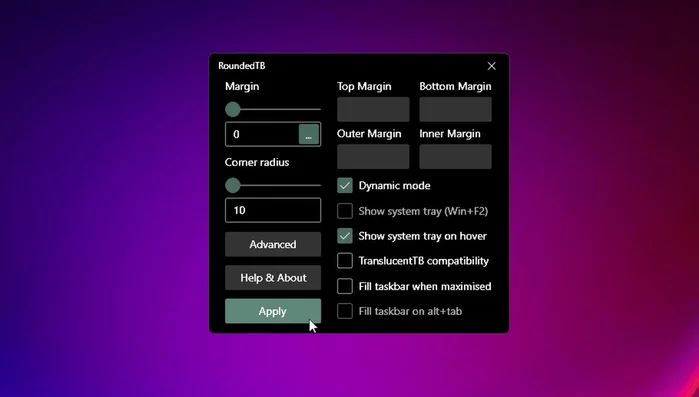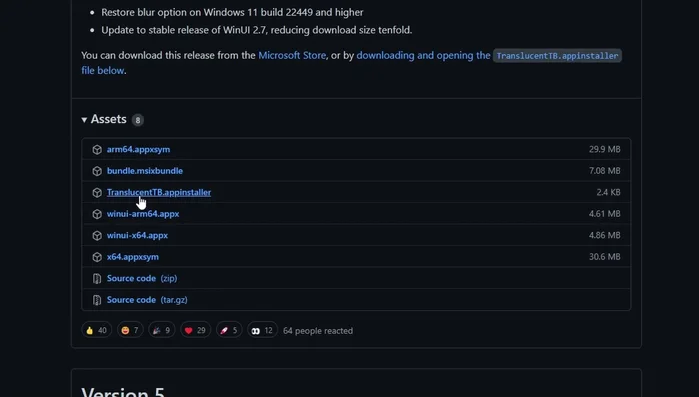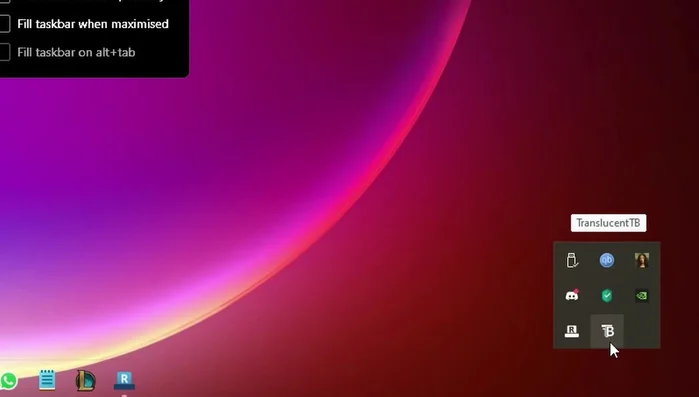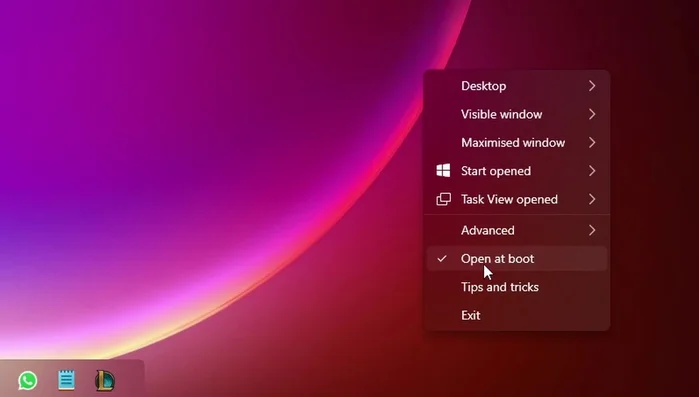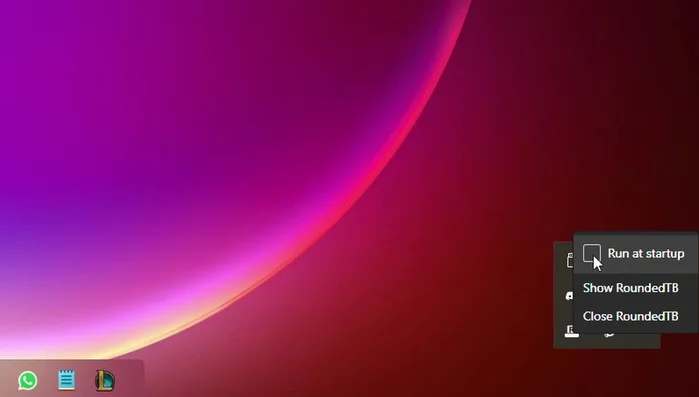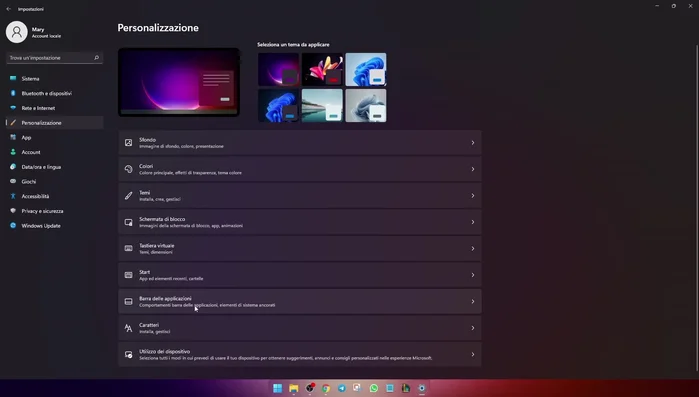Tired of Windows' clunky taskbar? Dream of a Mac-like dock? This complete guide shows you how to transform your Windows taskbar into a sleek, customizable powerhouse. We'll cover everything from resizing and repositioning to adding apps, folders, and even customizing the appearance. Get ready to unleash the full potential of your Windows taskbar and experience a more efficient, aesthetically pleasing desktop. Let's get started!
Istruzioni Passo dopo Passo
-
Download e Estrazione di RoundedTB
- Scarica RoundedTB.zip dal link in descrizione.
- Estrai il contenuto dell'archivio zip in una cartella.
- Copia la cartella estratta e incollala nella directory 'C:\'.



Download e Estrazione di RoundedTB -
Configurazione di RoundedTB
- Apri RoundedTB.exe.
- In 'Advanced', imposta il valore superiore a 0 e quello inferiore a 10. Clicca su 'Apply'.
- Attiva 'Dynamic Mode'.
- (Opzionale) Per nascondere la barra a destra, attiva 'Shock System Tray All Over'.




Configurazione di RoundedTB -
Download e Installazione di TranslucentTB
- Scarica TranslucentTB dall'app store o dal link in descrizione e installalo.

Download e Installazione di TranslucentTB -
Personalizzazione di TranslucentTB
- Apri TranslucentTB e scegli il colore e lo stile della barra (Trasparente, Colorato, Acrylic).

Personalizzazione di TranslucentTB -
Impostazioni di Avvio Automatico
- Assicurati che 'Open at Boot' sia attivato per TranslucentTB nel menu contestuale (tasto destro).
- Attiva 'Rainet Startup' per RoundedTB nel menu contestuale (tasto destro) per l'avvio automatico.


Impostazioni di Avvio Automatico -
Risoluzione dei Problemi
- In caso di problemi, vai su Impostazioni > Personalizzazione > Barra delle applicazioni > Comportamenti della barra delle applicazioni e imposta l'allineamento al centro (se necessario, prima a sinistra poi al centro).

Risoluzione dei Problemi
Tips
- Lo stile 'Acrylic' per TranslucentTB è consigliato dall'autrice.
Common Mistakes to Avoid
1. Utilizzo di un programma di terze parti non affidabile
Motivo: L'installazione di software non testato o provenienti da fonti inaffidabili può danneggiare il sistema o compromettere la stabilità della barra delle applicazioni.
Soluzione: Scaricare e installare solo programmi da fonti attendibili e verificare le recensioni prima dell'installazione.
2. Modifiche errate al Registro di sistema
Motivo: Intervenire direttamente nel Registro di sistema senza le necessarie competenze può causare malfunzionamenti gravi del sistema operativo, inclusa la barra delle applicazioni.
Soluzione: Evitare di modificare il Registro di sistema a meno che non siate esperti e, se necessario, creare un punto di ripristino del sistema prima di procedere.
3. Conflitti con altri software o temi
Motivo: Alcuni programmi o temi personalizzati possono interferire con il corretto funzionamento della barra delle applicazioni o con le modifiche apportate.
Soluzione: Disinstallare temporaneamente programmi o temi sospetti per verificare se risolvono il problema.
FAQs
Posso personalizzare le icone delle app sulla barra delle applicazioni?
Sì, puoi. Molte applicazioni ti permettono di cambiare l'icona visualizzata sulla barra. Alcune utility di terze parti offrono un controllo ancora più granulare sulla personalizzazione delle icone.
Come posso aggiungere o rimuovere programmi dalla barra delle applicazioni?
Per aggiungere un programma, basta aprirlo e poi cliccare con il tasto destro sulla sua icona sulla barra. Per rimuovere un programma, clicca con il tasto destro sulla sua icona e seleziona "Stacca dalla barra delle applicazioni" o una opzione simile.
È possibile avere una barra delle applicazioni sul lato o in alto dello schermo?
Sì, è possibile modificare la posizione della barra delle applicazioni. Fai clic destro su uno spazio vuoto sulla barra, seleziona "Proprietà" e poi scegli la posizione desiderata (in basso, a sinistra, a destra o in alto).